
Bei der Verwendung von Computern stoßen wir häufig auf Programme, die nicht reagieren. Zu diesem Zeitpunkt müssen wir den Vorgang möglicherweise beenden, aber viele Benutzer wissen nicht, wie sie den Task-Manager öffnen sollen. Tatsächlich gibt es viele Möglichkeiten, den Task-Manager in Win7 zu öffnen. Dann beeilen Sie sich und schauen Sie sich das folgende vom Editor zusammengestellte Tutorial an!
1. Öffnen Sie den Win7-Task-Manager in der Schnellstartleiste.
Klicken Sie mit der rechten Maustaste auf die leere Stelle unten in der Taskleiste, wie im Bild gezeigt, um eine Menüleiste zu öffnen, und klicken Sie, um den Task-Manager zu öffnen.
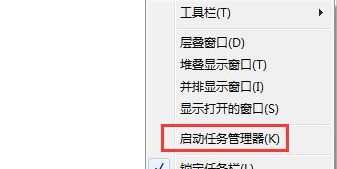
2. Tastenkombinationen zum Öffnen des Win7-Task-Managers
Was sind die Tastenkombinationen zum Öffnen des Win7-Task-Managers? Drücken Sie gleichzeitig die Tastenkombination Strg + Umschalt + Esc, um den Task-Manager schnell zu öffnen. Die Tastenkombination zum Öffnen des Windows-Task-Managers.

3. Führen Sie den Befehl aus, um den Win7-Task-Manager zu öffnen.
Die Tastenkombination ruft das Ausführungsfenster auf: Win-Taste + R-Taste. Geben Sie den Befehl „tasksmgr“ ein und bestätigen Sie.
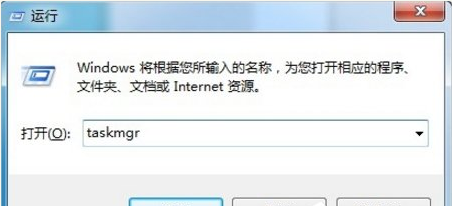
Das Obige ist die Einführung zum Öffnen des Win7-Task-Managers. Ich hoffe, es kann allen helfen.
Das obige ist der detaillierte Inhalt vonEinführung in das Öffnen des Task-Managers in Win7. Für weitere Informationen folgen Sie bitte anderen verwandten Artikeln auf der PHP chinesischen Website!
 Beliebte Fernverbindungssoftware
Beliebte Fernverbindungssoftware
 So fügen Sie Bilder in CSS ein
So fügen Sie Bilder in CSS ein
 So beheben Sie den Stackoverflow-Fehler
So beheben Sie den Stackoverflow-Fehler
 So stellen Sie Serverdaten wieder her
So stellen Sie Serverdaten wieder her
 Vollständiger Name der App
Vollständiger Name der App
 Handelsplattform für virtuelle Währungen
Handelsplattform für virtuelle Währungen
 Einführung in SSL-Erkennungstools
Einführung in SSL-Erkennungstools
 Was ist eine gespeicherte MYSQL-Prozedur?
Was ist eine gespeicherte MYSQL-Prozedur?
 Tutorial zur Konfiguration von Java-Umgebungsvariablen
Tutorial zur Konfiguration von Java-Umgebungsvariablen




